Come convertire M4B in MP3 in Windows 10
Pubblicato: 2022-03-29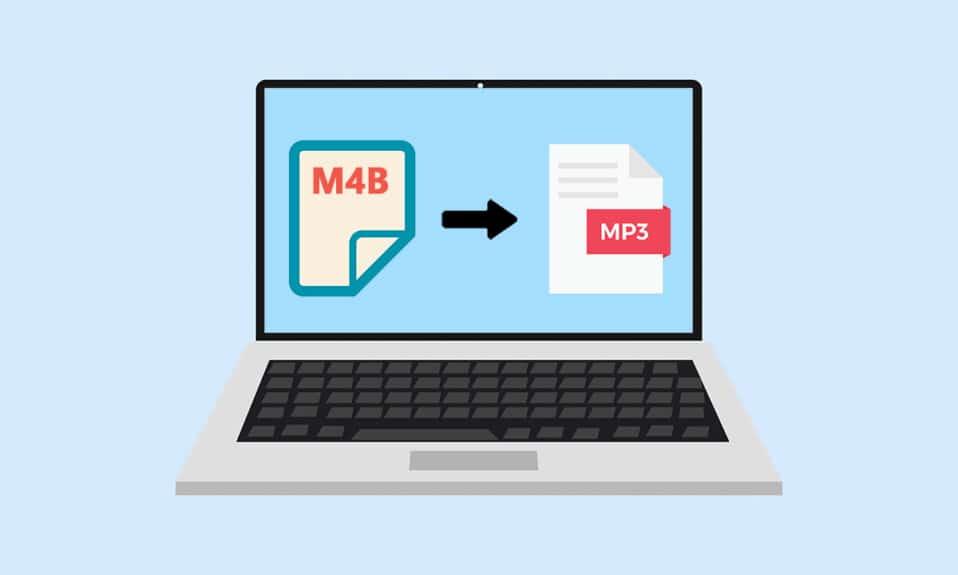
Ogni volta che pensiamo alla musica oa qualsiasi tipo di audio, il formato .mp3 è di solito la prima cosa che ci viene in mente. Tuttavia, i progressi tecnologici, le forme crescenti di contenuti audio e ora il modo in cui li riceviamo hanno garantito formati audio diversi. Uno di questi formati unici è .m4b (MPEG-4 Audio Book) ed è comunemente usato per archiviare audiolibri (in particolare da iTunes). Tuttavia, non tutte le applicazioni multimediali supportano il formato .m4b. Fortunatamente, la maggior parte dei formati audio può essere convertita in qualsiasi altro formato audio e lo stesso vale per i file .m4b. Ti offriamo una guida perfetta per convertire file m4b in mp3 online in Windows 10. Quindi, continua a leggere!
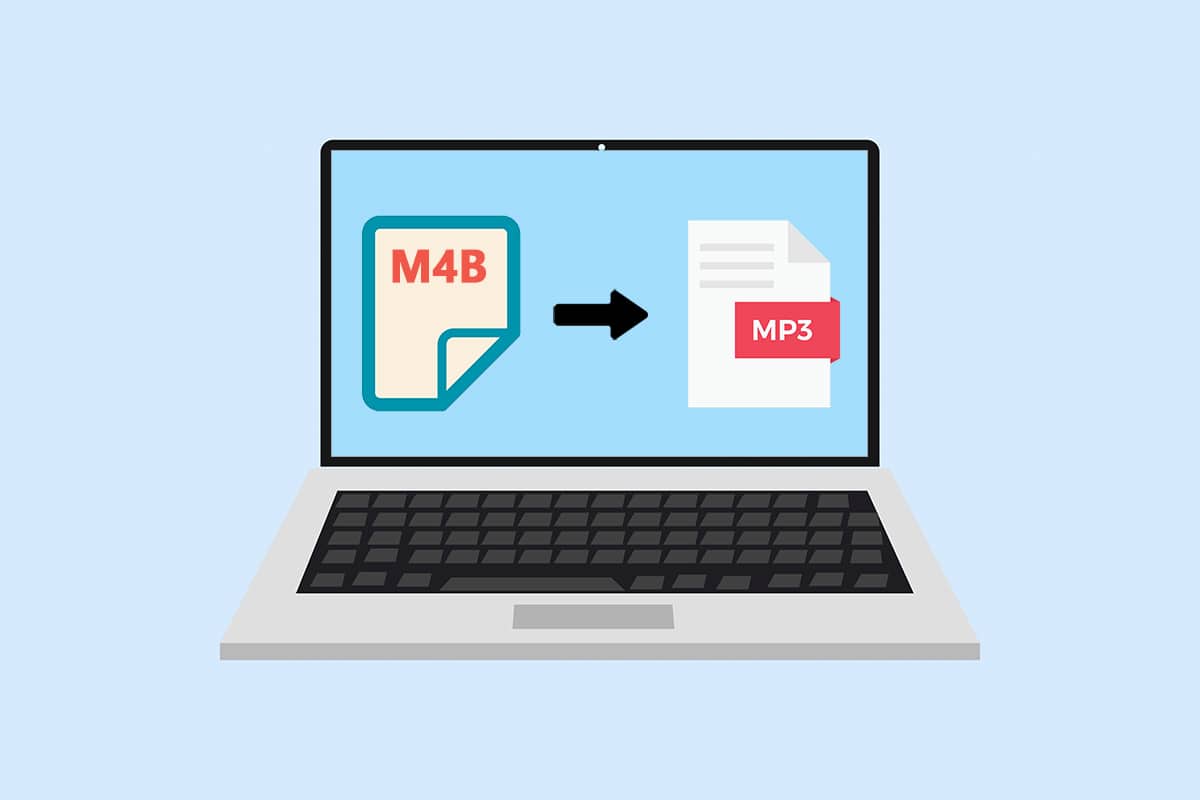
Contenuti
- Come convertire M4B in MP3 in Windows 10
- Metodo 1: usa VLC Media Player
- Metodo 2: utilizzare il comando FFMPEG
- Metodo 3: usa l'app iTunes
- Metodo 4: utilizzare strumenti di terze parti
Come convertire M4B in MP3 in Windows 10
La conversione di file .m4b in file .mp3 è un processo molto semplice. Di seguito sono riportati alcuni vantaggi dei file .m4b.
- Un vantaggio specifico dei file audio .m4b rispetto ad altri formati audio è che i file .m4b possono contenere segnalibri/capitoli (salva la tua posizione nel file)
- Può anche contenere molti metadati relativi all'audiolibro . Ad esempio, supponiamo che tu stia ascoltando un audiolibro, puoi metterlo in pausa in qualsiasi momento, chiudere l'applicazione/fare la tua giornata lavorativa e poi riprendere l'ascolto dallo stesso punto esatto in seguito.
Ci sono già un certo numero di applicazioni di conversione presenti su Internet per questo scopo. VLC Media Player, un'applicazione che può essere trovata su quasi tutti i computer, può essere utilizzata per convertire file .m4b. Si possono convertire file .m4b anche utilizzando l'app iTunes.
Metodo 1: usa VLC Media Player
VLC Media Player è molto più di un semplice lettore multimediale e la conversione di formati di file è solo una delle tante funzionalità di un lungo elenco in continua espansione. (Sapevi che puoi tagliare/tagliare video usando VLC?). Segui i passaggi seguenti per convertire il tuo audiolibro .m4b in formato .mp3 utilizzando VLC (le informazioni sul capitolo Nota non verranno conservate con questo metodo).
1. Premere il tasto Windows , digitare vlc e fare clic su Apri .
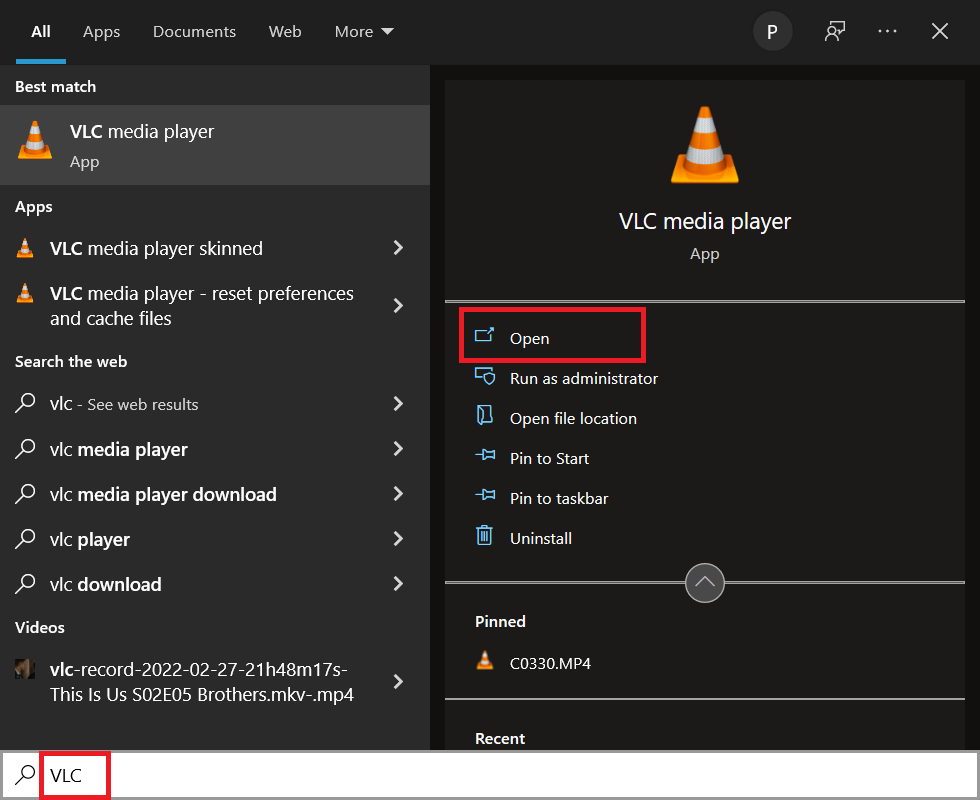
2. Quindi, fai clic su Media nell'angolo in alto a sinistra e seleziona Converti/Salva... dal menu. Se prevedi di utilizzare VLC per convertire i file regolarmente, memorizzare la scorciatoia Ctrl + R ti aiuterà a velocizzare le cose.
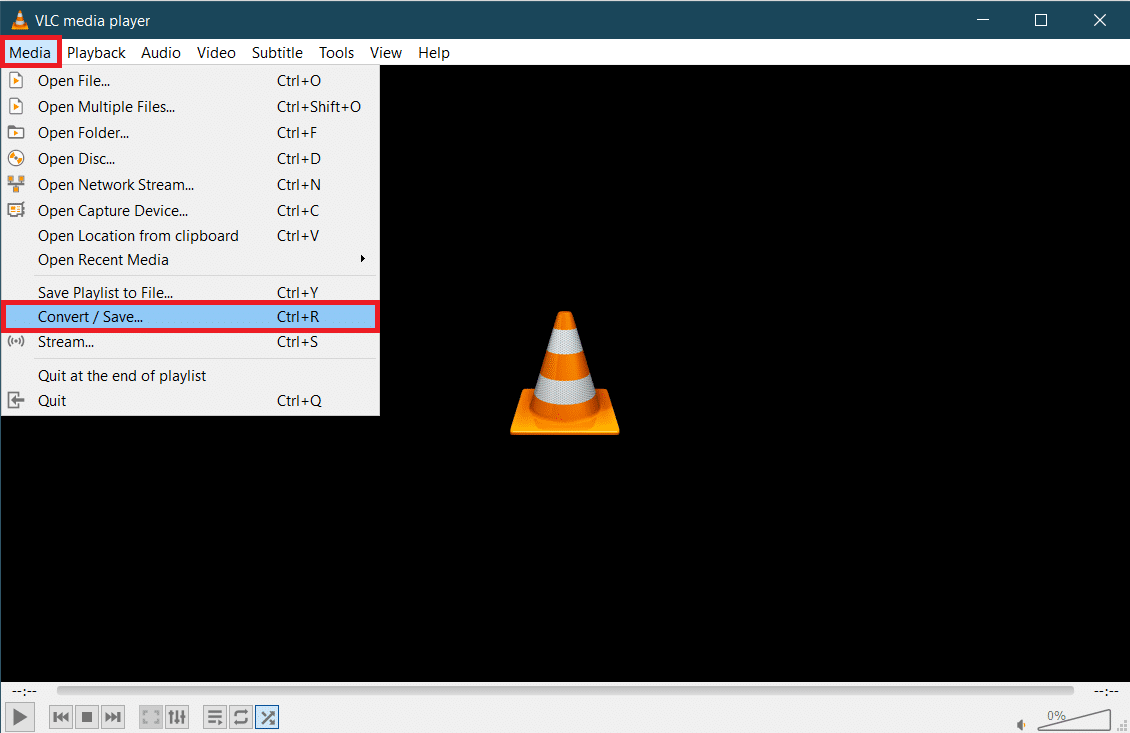
3. Fare clic sul pulsante + Aggiungi... nella scheda File e passare al file M4B nella successiva finestra di esplorazione. Seleziona il file e poi clicca su Apri .
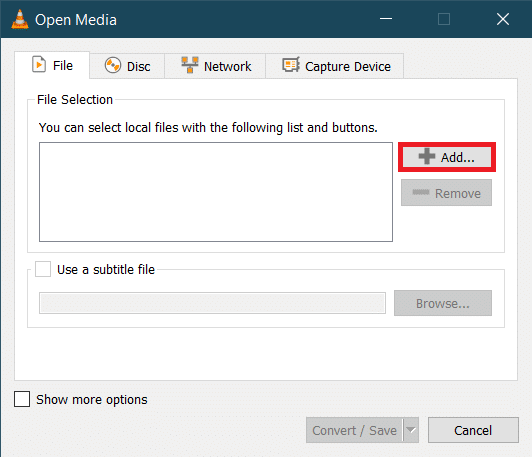
4. Nella finestra di dialogo Apri file multimediali, espandere il menu a discesa Converti/Salva e selezionare Converti .
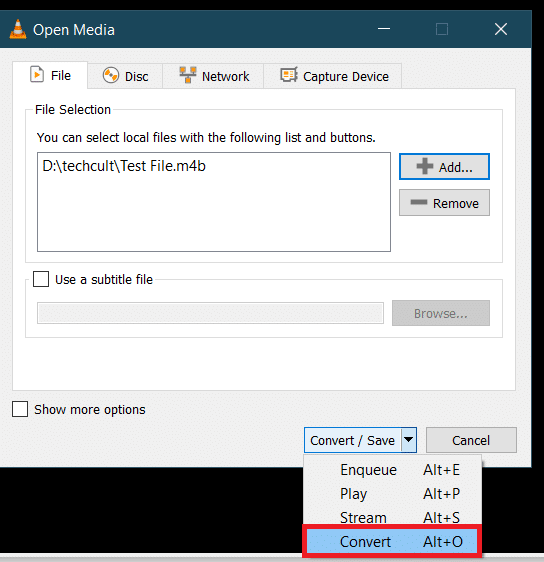
5. Nella seguente finestra di dialogo Converti, in primo luogo, verificare l'Origine per assicurarsi di aver selezionato il file corretto. Nella sezione Impostazioni, seleziona l'opzione Converti , espandi il menu Profilo e seleziona il formato di output desiderato. Nel nostro caso, selezioniamo “ Audio – MP3 ”.
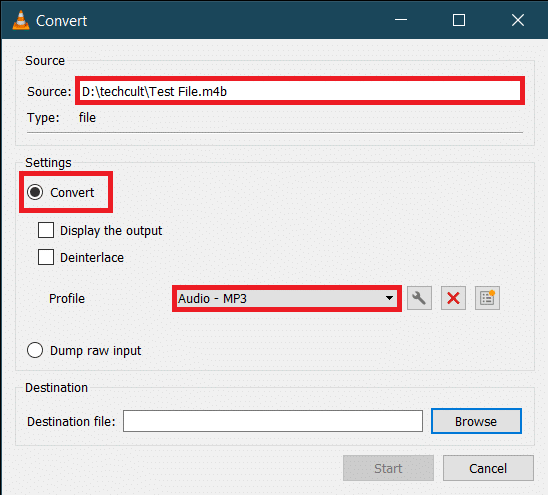
6. Fare clic sul pulsante Sfoglia sotto Destinazione e scegliere dove si desidera salvare il file .MP3 convertito. Scegli un nome adatto per il file, aggiungi il tag di estensione .mp3 alla fine e quindi fai clic su Salva .
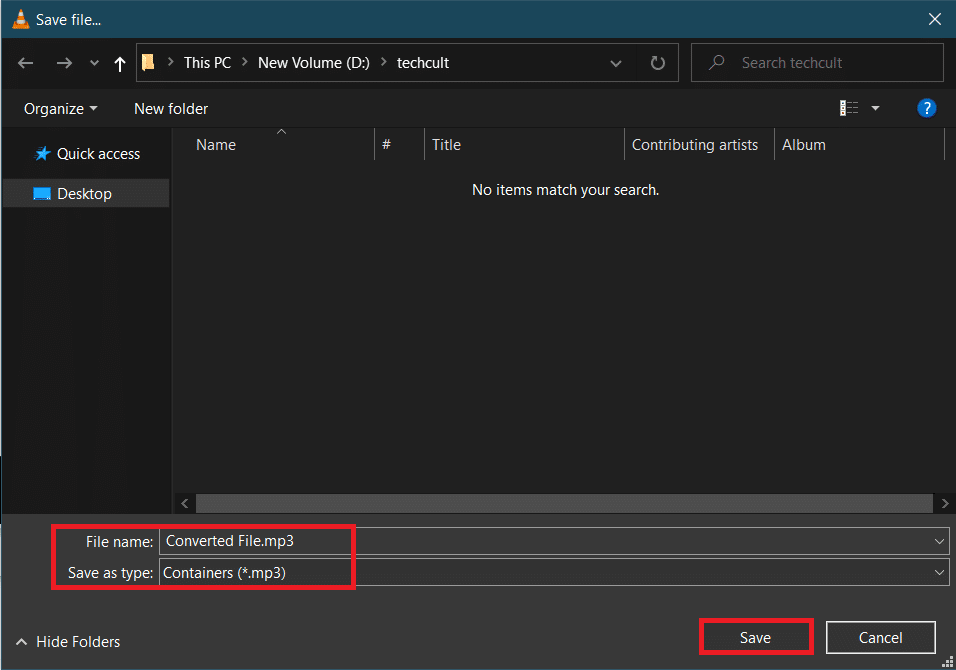
7. Infine, verifica tutte le impostazioni e fai clic su Avvia per convertire il file M4B selezionato in formato MP3.
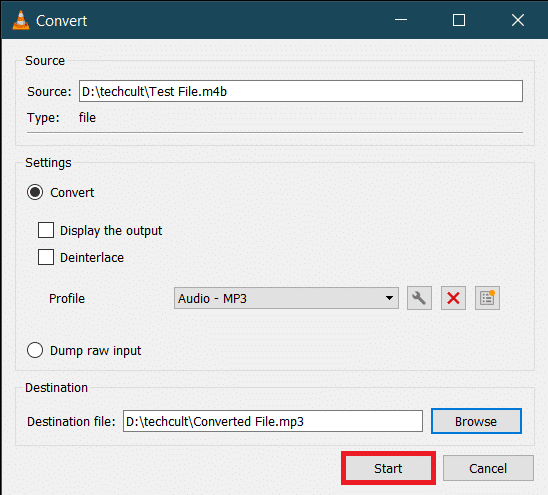
Il tempo impiegato da VLC per completare la conversione dipenderà dalle dimensioni fisiche, dalla lunghezza del file e dalle specifiche di sistema. Verrà visualizzata una barra di avanzamento per tenere traccia del processo. Quindi, ecco come puoi convertire m4b in mp3 usando VLC media player.

Leggi anche: Come convertire WAV in MP3
Metodo 2: utilizzare il comando FFMPEG
FFMPEG è uno strumento preferito da molti utenti Windows per le loro esigenze di conversione dei file. FFMPEG è uno strumento da riga di comando e l'elenco di cose che puoi fare con esso è infinito. Sebbene l'installazione di FFMPEG non sia il processo più semplice, se lavori spesso con file multimediali, ti consigliamo di installarlo sul tuo sistema. Lo strumento è così potente da essere al centro di programmi popolari come VLC, iTunes e piattaforme come YouTube. (Cos'è FFMPEG e una guida passo passo su come installarlo)
1. Premere contemporaneamente i tasti Windows ed E per avviare Esplora file e aprire la cartella contenente il file M4B.
2. Tenere premuto il tasto Maiusc e fare clic con il pulsante destro del mouse su un'area vuota. Dal seguente menu di scelta rapida, seleziona Apri la finestra di PowerShell qui .
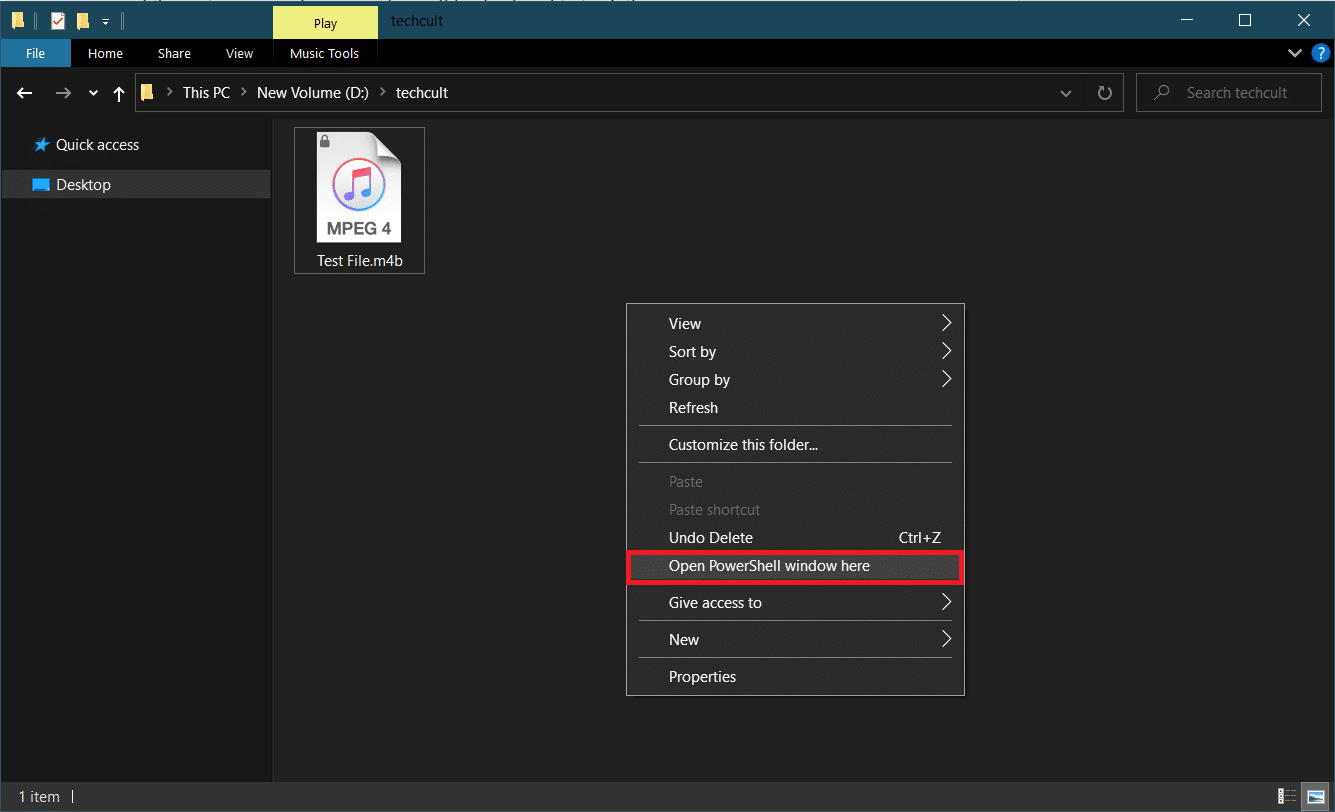
3. Nella finestra di PowerShell, digita con attenzione il codice seguente e quindi premi invio per eseguirlo. Modificare il parametro C:\percorso_file_input\input.m4b in modo che contenga il percorso del file M4B da convertire e C:\percorso_file_output\output.mp3 nel percorso di output e nel nome di output del file.
ffmpeg -i "C:\percorso_file_input\input.m4b" -codec libmp3lame -ar 22050 "C:\percorso_file_output\output.mp3"
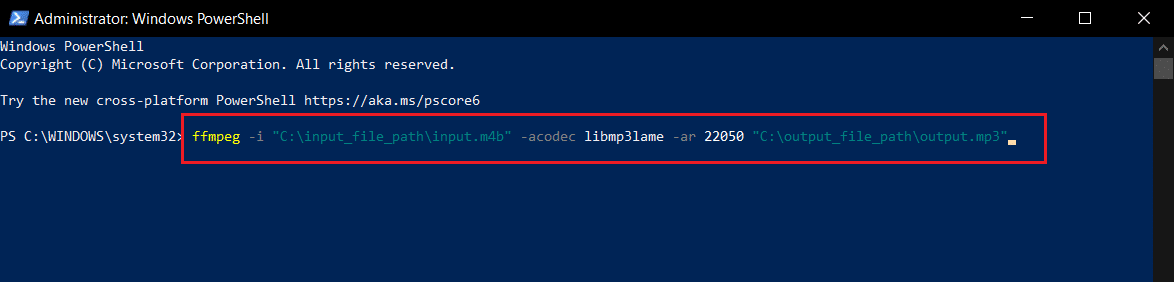
Il file .mp3 convertito sarà disponibile nella cartella di output.
Metodo 3: usa l'app iTunes
L'app iTunes stessa può essere utilizzata anche per convertire gli audiolibri .m4b in formato .mp3. Anche la procedura, come altre, è abbastanza semplice. Quindi, segui questi passaggi per convertire m4b in mp3 utilizzando iTunes.
1. Avvia iTunes sul tuo computer Mac e fai clic su Modifica nella parte superiore della finestra. Seleziona Preferenze dall'elenco.
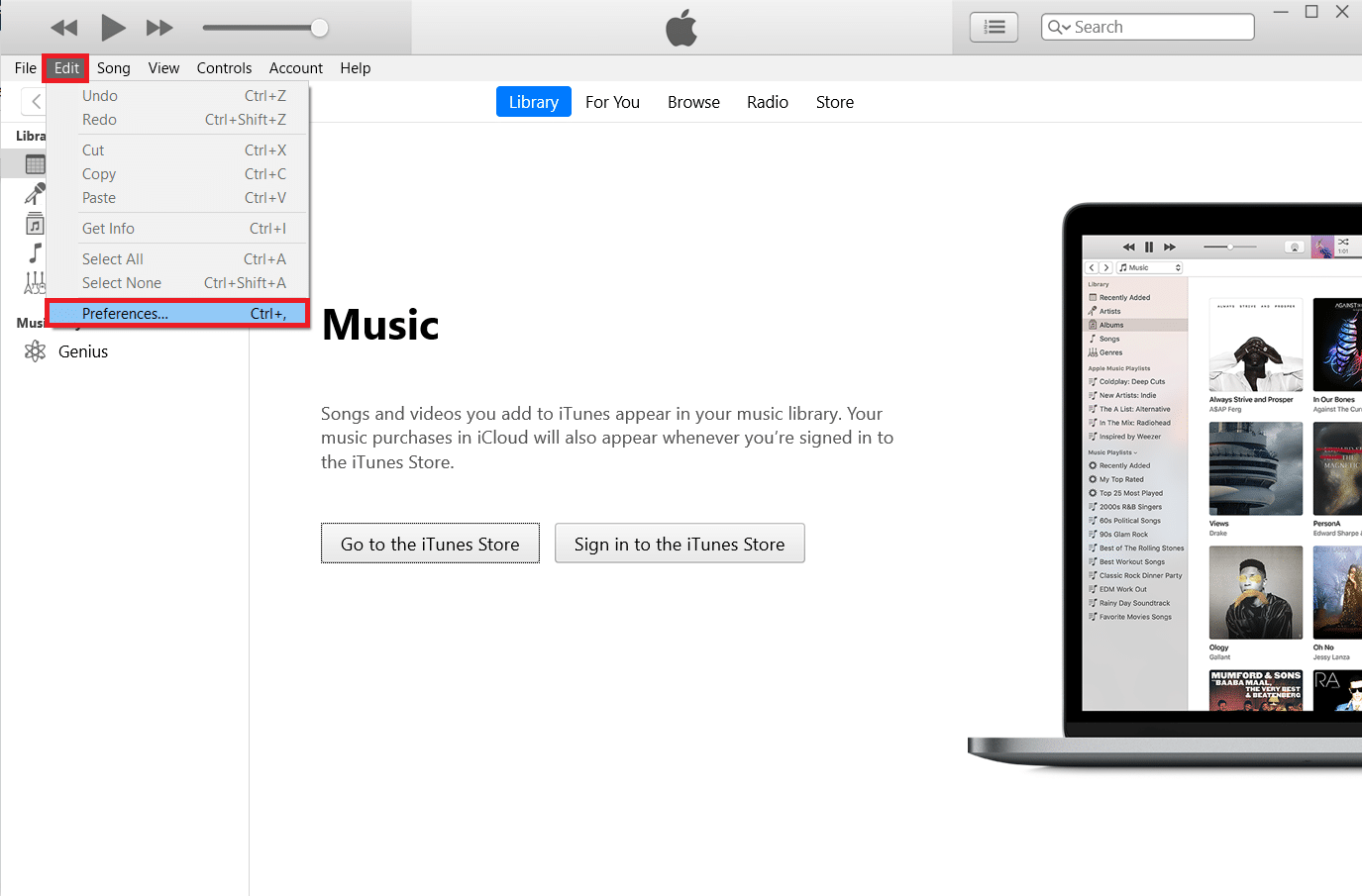
2. Fare clic sul pulsante Impostazioni di importazione successivo.
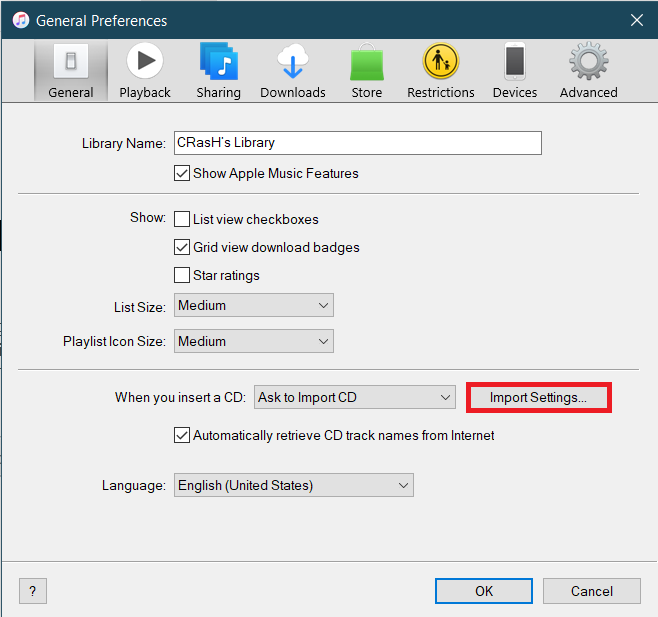
3. Nella seguente finestra Import Settings, espandere il menu a discesa Import Using: e selezionare MP3 Encoder . Sentiti libero di modificare anche le impostazioni della qualità audio. Salvare le nuove impostazioni facendo clic su OK .
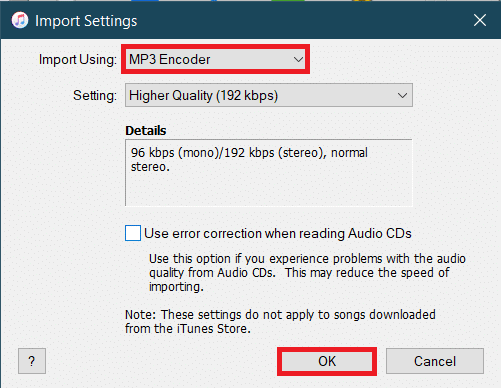
4. Fare clic su OK nelle Preferenze generali.
5. Ora, seleziona il file che desideri convertire dalla libreria (se non riesci a trovare il file, trascina semplicemente il file richiesto in iTunes) e fai clic su File > Converti . Scegli l'opzione Crea versione MP3 .
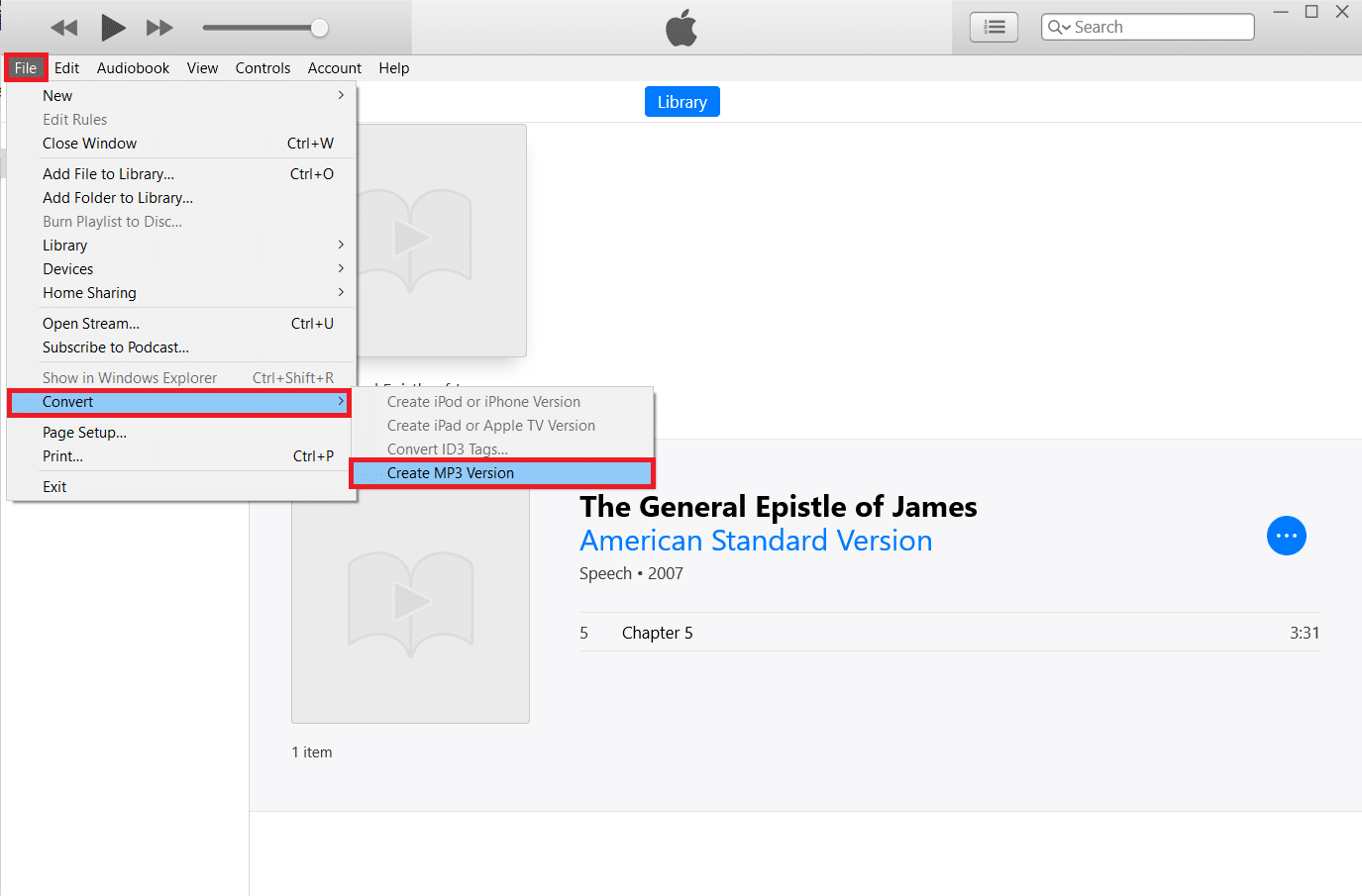
Leggi anche: Come convertire MP4 in MP3 utilizzando VLC, Windows Media Player, iTunes
Metodo 4: utilizzare strumenti di terze parti
Come accennato in precedenza, ci sono una miriade di programmi di conversione audio disponibili su Internet. Il convertitore da .m4b a .mp3 di ManiacTools conserva i capitoli (divide i file in singoli capitoli) e può convertire più file in un'unica esecuzione. Anche l'utilizzo del programma è molto semplice; trascina i file .m4b nel programma, imposta il formato e la posizione di output e fai clic sull'opzione Converti. In questo modo puoi convertire m4b in mp3 online da uno strumento di terze parti.
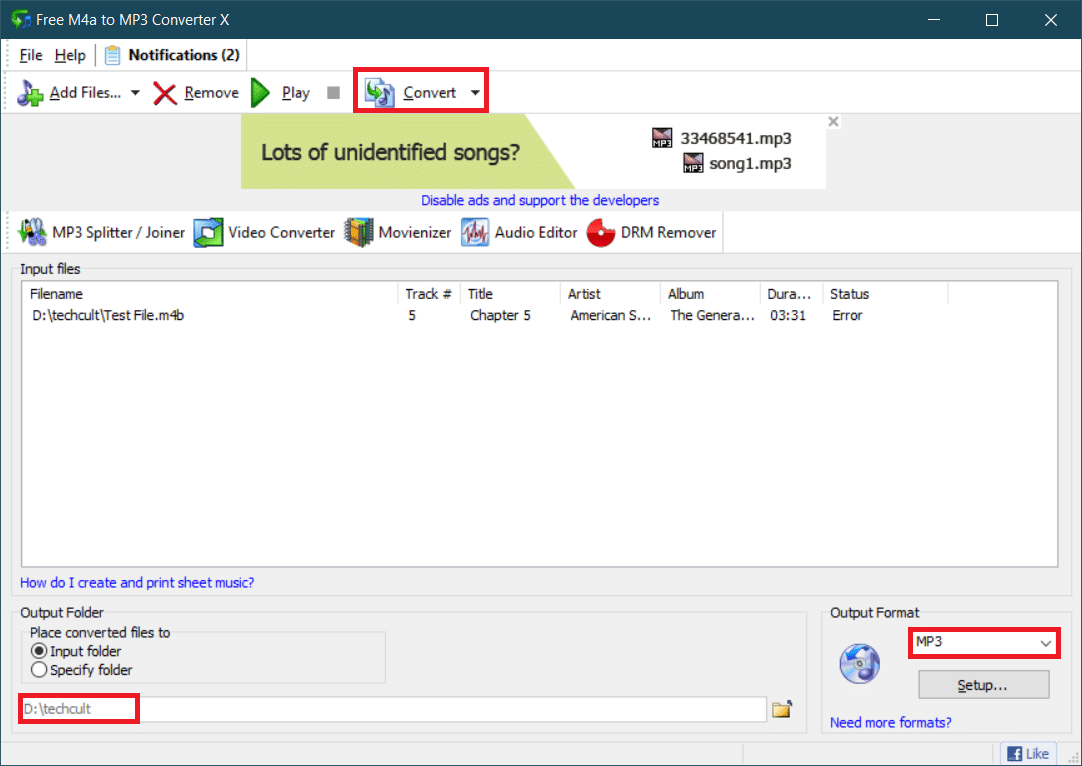
MiniTool Video Converter, Free Studio di DVDVideoSoft, Freemake Audio Converter sono un paio di altre applicazioni simili che ti aiuteranno a convertire i file .m4b in formato .mp3 online. Se non desideri installare nessuna di queste applicazioni, convertitori online come M4B in MP3 | Sono disponibili anche CloudConvert e Zamzar Online File Conversion. Tuttavia, di solito esiste un limite di dimensione per i file che possono essere convertiti online.
Consigliato:
- I 18 migliori software per il controllo della velocità della ventola
- Come registrare una riunione Zoom senza autorizzazione in Windows 10
- Come estrarre fotogrammi da video in Windows 10
- Come aggiungere musica a Kodi
Ci auguriamo che tu sia stato in grado di convertire con successo il formato m4b in mp3 utilizzando i metodi sopra senza troppi problemi. Terremo sotto controllo la sezione commenti nel caso abbiate bisogno di ulteriore assistenza.
